
簡単に広告なしで動画を見たいなあ

Braveブラウザを使うとYouTubeプレミアに入らなくてもYouTube動画を広告なしで見れるよ!
BraveブラウザはデフォルトでWEBサイトのほとんどの広告をブロックしてくれます。
セキュリティの観点からも優れており、私は仮想通貨取引の際にいつも使用しています。
今回は次世代ブラウザといわれるBraveの紹介をします。
- Braveはどんな広告をブロックしてくれるのか
- Braveへの切り替え方、使い方
- Braveを使うメリット・デメリット
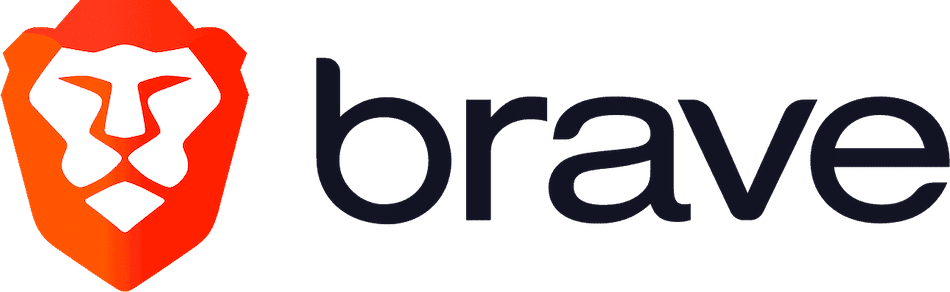
では実際に使ってみて感じたBraveの使い方、メリット・デメリットについて解説していきます。
Braveとは?広告を全てブロックしてくれるって本当?!

はい、Braveはデフォルトで広告をブロックしてくれます!
しかし全ての広告をブロックする訳ではありません。
ユーザーの意図していない情報流出につながる広告。そしてマルウェアを持つ危険性のある広告などをブロックします。
ユーザーの意図していない情報流出につながる広告とは「cookie(クッキー)」という仕組みを使った広告のことを指しています。
ネットを使っている際に、何度も同じ広告が表示されたり、その時々の趣味嗜好に合った広告が表示されることはありませんか?
この個人の趣味嗜好を掴むために使われているのが「cookie(クッキー)」という仕組みです。
Cookie(クッキー)とは、ユーザーが見ているWebサイトから、スマホやPC内のブラウザに保存される情報のことです。そこにはサイトを訪れた日時や、訪問回数など、さまざまな内容が記録されています。
BraveはデフォルトでCookieをブロックしてくれます。
そのためしつこく表示されるリタゲ広告や、レコメンドのポップアップ広告などが表示されなくなるのです。
またBraveがCookieをブロックしてくれることで、自分がどのサイトを閲覧しているかなどの情報が別のサイトや広告会社に知らされなくなります!
そのためプライバシー保護の観点からもBraveはおすすめです。
Braveを使ってみたい方はこちらからダウンロードできます。
Braveをダウンロード
高速ブラウザBraveへの切り替え方、使い方とは

いつもクロームで拡張機能使っているから、切り替えると不便かも…

Braveでもクロームの拡張機能が使えるよ!
クロームやサファリのブラウザの機能に慣れていて、切り替えは気が進まないという方もいるかと思います。
特にクロームでかなり便利なのが拡張機能ですよね。
実は….この機能もBraveでそのまま問題なく使えます!
他のブラウザからの移行は比較的簡単にできて、
以下の手順で既存のブラウザのブックマークや設定の内容をインポートすることができます。
- Braveを開く
- 右上の三本線をクリック
- 設定をクリック
- 「Get started」の「ブックマークと設定のインポート」をクリック
- インポートしたいブラウザのデータを選択する
- 「インポート」のボタンをクリック
ちなみにBraveのホーム画面はこんな感じです。
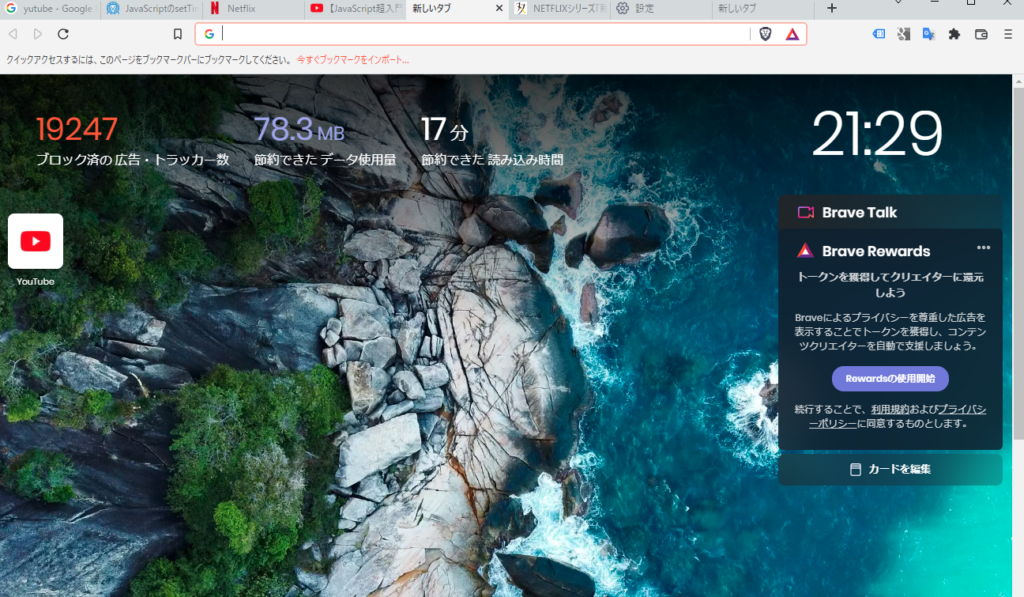
使い始めた当初、クロームのホーム画面はシンプルだから違和感がありましたね。(-∀-`; )
背景画像は画像をアップロードして、自分の好みにカスタマイズすることもできますよ。
Braveを使って感じたメリット・デメリット
メリット1.広告ブロック機能が標準搭載!YouTubeも広告なしでさくさく見れる
Braveではユーザーが許可しないかぎり広告が表示されることはありません。
さらに嬉しいのは動画も広告なしで見れることです!
私はYouTubeを流しっぱなしにしていることも多いのですが、広告で途切れないことが本当に快適です…!聞くだけ学習も捗るし、BGMを流している時もずっと音楽を聴いていられます。
なのでYouTubeを使う時だけでも Braveを使うのはおすすめです。
ネットサーフィンの際もポップアップ広告や、バナーが目に入らなくなるのでとても快適ですよ。
メリット2.高速でサイトが表示されて、お金の節約にもなる
Braveでは読み込む時点で広告をブロックしているので、大量の広告によりサイトが重くなることがありません。
公式サイトでは、ページ読み込みは通常のブラウザに比べてPCで2倍、スマートフォンでは最大8倍ほど速くなると明言しています。
データ自体の読み込み量が少なくなるので、データローミング量を減らすことができますね。
データ容量の節約にもなりスマホの料金も安くできるかもしれません。
このようにBraveを使うことで時間とお金の節約になりますよ!
メリット3.スマホで自分だけのプレイリストが作れる

私の一押しの機能です!
お気に入りの音声や動画のプレイリストをBraveブラウザ上で作成できる機能があります。
プレイリストに追加する際に音声や動画をダウンロードして、その後はオフライン再生ができます。
しかも、ピクチャインピクチャ機能でバックグラウンド再生もできるのが便利です。
実際の画面はこんな感じです!
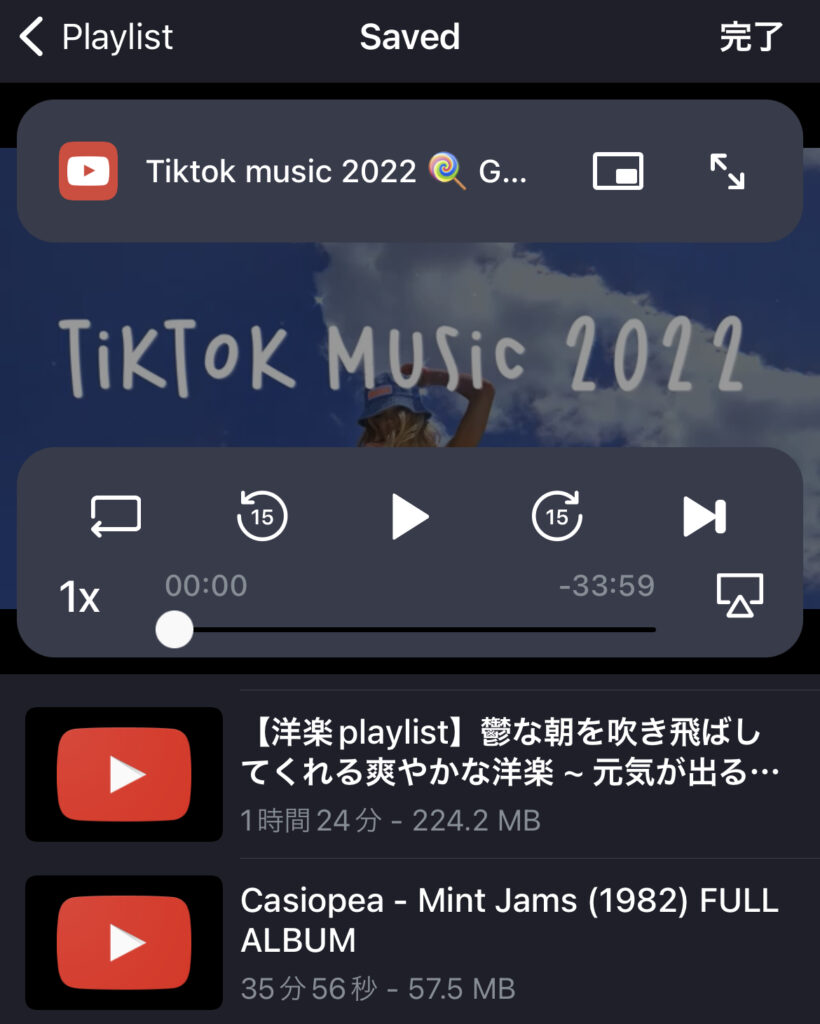
メリット4.サイトを閲覧しているだけでトークンが稼げる
Braveでは広告をブロックできますが、
広告を表示させる(見る)ことで報酬であるトークン(暗号資産)を得ることができます。
ネットサーフィンをしているだけで、広告料の一部として暗号資産の報酬をもらえるブラウザはBraveしかありません。
デメリット.稀にサイトの表示が崩れてしまうことがある
評判などを聞くところ、稀にサイトの表示が崩れてしまうことがあるそうです。
今まで自分は気になったことはないですが、元々バナーや広告が多かったサイトなどはレイアウトが崩れることもあるかもしれませんね。
Braveを使うと、暗号資産がもらえる?!
BraveはWEB3のブラウザ(DAPPSの一つ)とも言われています。
というのもユーザーへの報酬に独自のトークン(暗号資産)を採用しているためです。
ユーザーへの報酬?ただサービスを使っているだけで報酬がもらえるのか?
と疑問に思うかもしれません。
前述のようにBraveでは広告をブロックできますが、
あえて広告を表示させる(見る)ことで報酬であるトークン(暗号資産)を得ることができるのです。
BATは「Basic Attention Token」の略です。
BATは、Braveブラウザを使用した時に、広告主、ユーザー、そしてコンテンツクリエイターの間で使用される決済通貨として使用できる独自のトークンです。
ちなみに現在のレート(※2022年9月3日時点)は
1 BAT=¥47 JPY です。
暗号資産BATを日本円にして出金する方法
他の暗号資産や法定通貨に換金するためには、外部のサービスのbitFlyerと連携する必要があります。
- 手順1:bitFlyerのアカウント作成・本人確認
>> ビットフライヤー公式サイトはこちら - 手順2:BraveとbitFlyerを連携
- 手順3:bitFlyerでBATを日本円に換金・出金
詳しい手順開設は別記事で紹介する予定です!
最後に
今回は最新のWebブラウザ「Brave」を紹介しました。
クロームやSafariよりも高速で、広告なしでサイトを閲覧できることはとても魅力的ですよね。
また、ネットサーフィンをしているだけで広告料の一部として暗号資産の報酬をもらえるブラウザはBraveしかありません。是非一度利用してみてください。

コメント
こんにちは、これはコメントです。
コメントの承認、編集、削除を始めるにはダッシュボードの「コメント」画面にアクセスしてください。
コメントのアバターは「Gravatar」から取得されます。